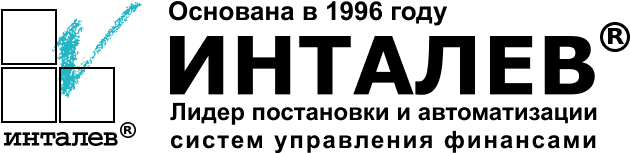Консолидация управленческой информации доступными средствами (импорт данных из MS Excel)
У многих крупных предприятий с распределенной структурой при составлении консолидированной отчетности очень остро встает вопрос с получением отчетных данных из удаленных подразделений. Причем зачастую объем информации таков, что передача информации на бумагах или с помощью электронных таблиц и ручная консолидация данных нецелесообразна, вследствие огромных трудовых затрат на консолидацию, высокой вероятности ошибок и больших сроков выполнения работы.
Наилучший вариант решения данной проблемы – это установка во всех подразделениях высококачественного специализированного программного обеспечения, позволяющего прямо на местах формировать управленческую отчетность и автоматически ее пересылать в центральный офис. Но такое решение имеет и ряд минусов. Давайте рассмотрим их поподробнее:
- Проект по комплексной автоматизации всех подразделений компании обойдется в очень круглую сумму.
- Сроки внедрения подобных решений могут достигать нескольких лет.
- После установки нового программного обеспечения необходимо проводить обучение пользователей работе с ним.
- Поддержание сложной и дорогостоящей системы на местах требует наличия квалифицированного технического персонала в каждом подразделении.
Эти ограничения изначально отсекают довольно широкий круг потенциальных пользователей подобных систем, но даже если предприятие решилось на проведение подобного проекта, до момента, когда система заработает на полную мощность пройдут месяцы, а то и годы. И все это время предприятие нуждается в своевременном оперативном управлении, без которого не возможно дальнейшее развитие.
Если рассмотреть два крайних варианта: ручное составление консолидированной отчетности и установка мощной специализированной системы, то сразу напрашивается вывод о необходимости некоторого компромиссного решения, которое может быть оперативно внедрено во всех подразделениях и позволяет избавиться от рутинной работы.
Таким компромиссом может служить механизм обмена управленческими данными с помощью листов MS Excel, реализованный в рамках специализированного ПО для бюджетирования и управленческого учета «ИНТАЛЕВ: Корпоративные финансы».
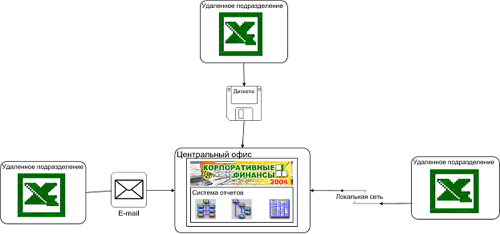
Общая схема работы этого механизма предельна проста: в центральном офисе установлен программный продукт «ИНТАЛЕВ: Корпоративные финансы», в котором происходит консолидация и анализ управленческих данных по всему предприятию, в каждом удаленном подразделении пользователи работают в обычном Excelе, заполняя листы строго фиксированной формы. В дальнейшем, листы Excel с управленческой информацией конкретного подразделения пересылаются в центральный офис, где информация автоматически загружается в центральную базу данных и становится доступной для анализа.
С помощью такого механизма решаются все основные проблемы:
- При внедренном программном продукте в центральном офисе, организация переноса информации из филиалов занимает считанные дни.
- Excel самое распространенное средство для анализа экономической информации, которое к тому же есть практически на любом компьютере. Следовательно, не надо вкладывать средства в покупку ПО для подразделений и нет необходимости обучать пользователей, так как любой экономист или финансист умеет работать с Excel.
- Все что требуется от конечного пользователя – это заполнить лист Excel фиксированной формы и отослать его по почте (или другим методом, например на дискете) в центральный офис. Эти действия без проблем произведет любой управленец, соответственно отпадает необходимость в грамотном техническом специалисте.
- Такой метод позволяет проводить постепенное развитие системы управленческого учета. Первым этапом со всеми подразделениями организуется обмен информацией с помощью Excel, в дальнейшем происходит запланированный переход подразделений на специализированное ПО с более широкими возможностями по обмену данными. Причем во время всего переходного этапа фирма остается управляемой.
Также следует отметить, что ввод данных в удаленных подразделениях это не единственная задача, которая может быть решена с помощью данного инструмента. На предприятиях довольно часто возникает ситуация, когда в различных подразделениях используются разные информационные системы, которые между собой не согласуются. Но при этом практически любая информационная система умеет выгружать данные в формат листов Excel. Таким образом данный механизм можно использовать как промежуточное звено при переносе данных из систем третьих производителей в среду 1С.
Теперь давайте рассмотрим более подробно работу механизма обмена данными через Excel и варианты решения проблем, которые могут возникнуть при организации обмена данными.
Так как конечной программой для составления и анализа отчетов является «ИНТАЛЕВ: Корпоративные финансы», то нам необходимо кратко остановиться на принципах хранения информации в этом программном продукте. Это позволит лучше понять работу механизма обмена данных.
«ИНТАЛЕВ: Корпоративные финансы» разработан на платформе 1С и используется совместно с любой конфигурацией 1С. Данный продукт построен на использовании управленческого плана счетов, который составляется под конкретную фирму на этапе внедрения программного продукта. Все управленческие данные хранятся на счетах управленческого плана счетов, для внесения новой информации используется метод двойной записи. Соответственно для отражения какой-либо хозяйственной операции в управленческом учете необходимо описать ее с помощью корреспонденции управленческих счетов.
Теперь, обладая достаточными знаниями по вопросам хранения управленческих данных, можно перейти к описанию методики обмена данными.
Для настройки обмена данными необходимо последовательно выполнить ряд этапов, которые мы рассмотрим подробно:1. Следует определить - какую информацию необходимо получить от удаленного подразделения, чтобы на ее основе автоматически сформировалась проводка по управленческому плану счетов.
Давайте рассмотрим конкретный пример. Предположим, что нам надо получить от удаленного подразделения информацию о объемах реализации каждого вида товара за период.
Для этого нам надо определить, какой корреспонденцией счетов описывается подобная операция в центральном офисе. Очевидно, что для получения однообразной и сравнимой информации данные из филиала должны отразиться в учете точно таким же образом, но по другому центру финансовой ответственности (ЦФО).
Пусть корреспонденция управленческих счетов в центральном офисе следующая:
Дебет "Расчеты с покупателями" — Кредит "Реализация"
Далее смотрим на управленческом плане счетом аналитики, которые есть на этих счетах
| Название счета | Аналитики |
| "Расчеты с покупателями" | Контрагент |
| "Реализация" | Статья БДР (бюджета доходов/расходов) |
| Номенклатура |
Теперь ясно, что для того чтобы полностью заполнить указанную корреспонденцию нам необходимо получить от подразделения следующую информацию:
- Дату операции, на которую данные должны отразиться в управленческом учете.
- ЦФО, по которому должна пройти реализация в консолидированной отчетности
- Контрагент
- Номенклатура
- Сумма реализации
- Валюту операции
- Курс валюты
- Статья БДР (вероятнее всего, что статья будет всегда одна и та же – "реализация", поэтому не всегда есть смысл запрашивать эту информацию у подразделения)
Дополнительно, при необходимости
2. Необходимо разработать шаблон, который будут заполнять конечные пользователи
На этом этапе надо определить внешний вид листа Excel, в который будут вноситься данные, руководствуясь некими правилами. В шаблоне должна быть вся информация, перечень которой мы определили на предыдущем шаге. Шаблон для нашего примера может выглядеть следующим образом. См. Рис. 1
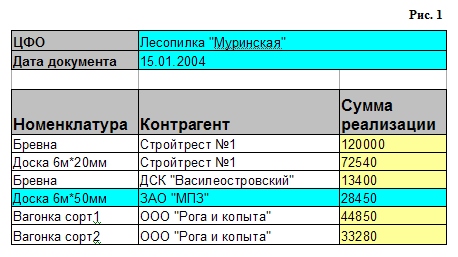
Правила, о которых я упоминал чуть выше, очень простые. Область листа с суммами (отмечена желтым цветом) является так называемой областью обхода, это значит, что для каждой ячейки листа Excel, входящей в эту область будет сформирована своя проводка. Остается только объяснить, как программа определит значения аналитик для каждой конкретной проводки. Программа анализирует, какие данные лежат в одной строке и в одном столбце с конкретной ячейкой области обхода. Например для проводки с суммой реализации 28450, автоматически определятся следующие аналитики (выделено бирюзовым цветом):
Номенклатура — Доска 6м*50мм
Контрагент — ЗАО "МПЗ"
ЦФО — Лесопилка "Муринская"
Дата — 15.01.2004
Здесь рассмотрен простейший случай, на практике шаблон может быть значительно сложнее. После разработки шаблон защищается от изменений и отправляется в удаленное подразделение.
Важно отметить, что этап разработки шаблона проводится в центральном офисе и его разрабатывает специалист, хорошо знакомый с управленческим учетом, ведущимся на предприятии. Разработчик шаблона точно знает, какую информацию он хочет получить с каждого конкретного подразделения и поэтому не возникает никаких транзакционных издержек, связанных с непониманием руководителями подразделений целей и методики управленческого учета в центральном офисе.
3. Следующим этапом необходимо настроить «ИНТАЛЕВ: Корпоративные финансы» на работу с конкретным шаблоном.
Данная операция чисто механическая, необходимо проставить соответствие данных, находящихся на листе Excel и данных, хранящихся в базе данных центрального офиса. Например: Столбец "Контрагент" листа Excel соответствует справочнику базы данных "Контрагенты", "Номенклатура" — справочнику "Номенклатура" и т.д.
4. Заключительным этапом настройки является составление бюджетных операций (корреспонденций счетов), которые будут формироваться на основании данного шаблона.
На этом этапе мы собственно и описывает, как данные находящиеся на листе Excel преобразуются в конкретные бюджетные операции.
Внимательный читатель может упрекнуть: зачем делать еще один этап настройки, если уже на первом этапе было понятно, какая операция будет формироваться?
Это отчасти справедливо, но только если рассматривать самый простой случай, когда на основании шаблона формируется только один тип бюджетных операций. Но если шаблон усложнить, добавив туда данные по расходам подразделения, по выплатам денежных средств, по расчету себестоимости, по внутрихолдинговым продажам, то получится, что на основании информации, содержащейся в одном листе Excel необходимо формировать много различных бюджетных операций, причем каждая по своим правилам и со своими аналитиками и тогда этот этап настройки просто необходим.
После выполнения указанных настроек все готово к импорту данных. Из удаленных подразделений приходят файлы с данными, запускается процедура загрузки и данные трансформируются в бюджетные операции.
Пример бюджетной операции, которая сформировалась на основании показанного выше шаблона, показан на Рис. 2
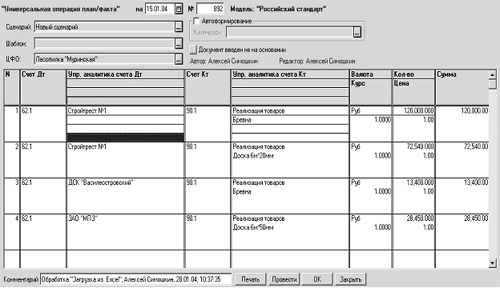
Сразу после этого в системе отчетов уже можно видеть отчеты, как по конкретному подразделению, так и консолидированные отчеты по предприятию. См. Рис. 3
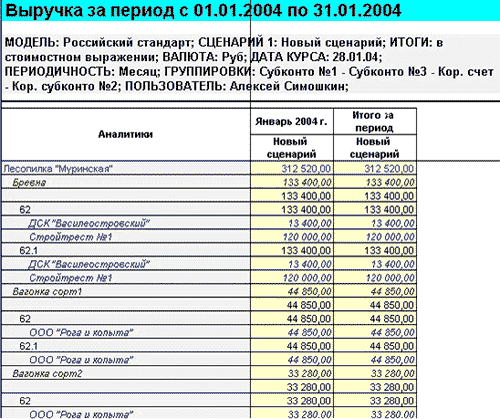
Выше мы довольно детально рассмотрели реализованный механизм обмена данными и все его плюсы. Но как я уже упоминал выше, это решение компромиссное и имеет некоторые свои ограничения. Поэтому сейчас хотелось бы поговорить о проблемах, которые могут возникнуть при подобном обмене и методах их решения.
Основные неудобства при использовании данного механизма связаны с сопоставлением данных, находящихся на листе Excel, и данных, находящихся в информационной базе предприятия. Сейчас мы рассмотрим основные ситуации, которые могут возникнуть:
1. Сопоставление данных
Предположим, необходимо сформировать операции по реализации некого товара покупателю ЗАО "МПЗ".
Пусть в КИС (Корпоративной Информационной Системе) предприятия он числится, как "МПЗ", ЗАО
Таким образом, чтобы система однозначно поняла, о чем идет речь, на листе Excel, он должен быть написан ровно также — "МПЗ", ЗАО.
А что произойдет, если оператор наберет название покупателя как-нибудь по-другому: ЗАО МПЗ или МПЗ или МПЗ ЗАО. В таком случае возможно два варианта поведения системы: либо система не найдет такого контрагента в базе данных и добавит его, либо не найдет такого контрагента и прекратит загрузку данных. Первый вариант решения грозит тем, что через некоторое время в базе данных будет несколько контрагентов с похожими названиями, в которых все запутаются и начнется страшная неразбериха. Поэтому от этого варианта отказались. При втором варианте оператору необходимо забивать названия контрагента точь-в-точь так, как оно фигурирует в КИС, что тоже довольно непросто.
Решение: 1С имеет возможность выгружать содержимое справочников в Excel, таким образом можно выгрузить полный список контрагентов в тот же файл, в котором находится шаблон, далее необходимо для ячеек шаблона, в которых вводится контрагент поставить проверку значений на соответствие любому значению из списка контрагентов. В результате этих действий оператор сможет выбирать значение только из списка контрагентов и ввести любое другое написание попросту не сможет. Остается только иногда заново выгружать контрагентов, чтобы поддерживать их список в актуальном состоянии.2. Похожая задача возникает при необходимости добавить в удаленном подразделении новый элемент справочника, например того же контрагента.
В списке контрагентов, выгруженном из КИС, его, соответственно, нет.
Решение: Во все справочники КИС, в которые пользователи удаленных подразделений имеют право добавлять новые элементы, необходимо добавить новый элемент с именем "Новый элемент".
Пользователь в подразделении, при необходимости добавления нового контрагента выбирает этот "Новый элемент", а в примечании пишет, какого контрагента необходимо добавить в КИС.
После загрузки данных, сотрудник, отвечающий за консолидацию данных в центральном офисе, с помощью журнала проводок ищет все бюджетные операции, в которых встречается "Новый элемент" и на основании информации, имеющейся в примечание производит нужные корректировки.3. Добавление нового элемента справочника в центральном офисе
Решение: Сотрудник, отвечающий за сбор информации из удаленных подразделений рассылает информацию в подразделения о возможности вносить данные на новые элементы справочников
Сотрудники подразделений добавляют новый элемент в список проверочных значений4.Корректировка данных за прошедший период
Решение: Пользователи из подразделений заново присылают файл с данными за период, в котором произошла коррекция данных.
Сотрудник, отвечающий за сбор информации из подразделений находит с помощью универсального журнала все операции по данному ЦФО за период, в котором произошли коррекции, и помечает их на удаление
Сотрудник, отвечающий за сбор информации из подразделений делает загрузку файлов с скорректированными данными.
В данной статье мы подробно рассмотрели механизм обмена данными, используя листы Excel со всеми его достоинствами и недостатками на примере программного продукта «ИНТАЛЕВ: Корпоративные финансы». Надеюсь, этой информации достаточно для понимания принципов, положенных в основу данного механизма, и принятия взвешенного решения о использовании этой возможности и трудностях, которые могут возникнуть.